글쓴 사람
정성태 (techsharer at outlook.com)
홈페이지
첨부 파일
잘 사용하지 않는 "서비스"들을 일부 사용하지 않도록 설정을 했었습니다. 그런 후 VS.NET 2005의 "F5" 키 디버깅을 하는데 다음과 같은 오류가 발생하는 것입니다.
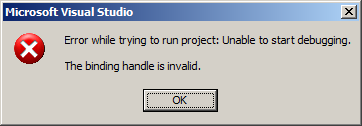
"
Error while trying to run project: Unable to start debugging.
The binding handle is invalid.
"
이가 없으면, 잇몸으로 대신 한다고 ^^; F5 디버그가 안되길래 "Attach to Process"를 사용하려고 했더니, 이번에는 다음과 같은 오류가 발생했습니다.

"
Unable to connect to the Microsoft Visual Studio Remote Debugging Monitor named '[Your Computer Name]'.
The binding handle is invalid.
"
아니... 이것이 미치지 않고서야... ^^;
잠시 흥분을 가라앉히고, 음... 이럴 때 "영문 VS.NET 2005"의 위력이 나옵니다. 오류 메시지가 영어로 되어 있으니, 관련해서 Q&A를 검색하기가 매우 편합니다.
구글에서 검색해 보니, 다음과 같이 잘 정리된 토픽이 나왔습니다.
Habib Heydarian's WebLog
; http://blogs.msdn.com/habibh/archive/2005/11/10/491572.aspx
왜 터미널 서비스가 "Manual" 상태로 설정을 해야 하는지 이해할 수는 없지만. 실제로 Manual로 해두면 Started 상태로 넘어갑니다. 즉, Terminal Services가 실행 상태에 있어야만 디버깅이 가능합니다. 이 현상은 VS.NET 2003에는 없고 VS.NET 2005에서만 있습니다. 왜냐하면, "Visual Studio hosting process"를 사용하는 경우에만 나타나기 때문입니다. 터미널 서비스가 종료되었더라도 호스팅 프로세스를 통한 디버그를 꺼놓으면 정상적으로 디버깅이 됩니다. (비교해서 좀 느리긴 하겠지만.)
[이 토픽에 대해서 여러분들과 의견을 공유하고 싶습니다. 틀리거나 미흡한 부분 또는 의문 사항이 있으시면 언제든 댓글 남겨주십시오.]
... 136 137 138 139 140 141 142 143 144 [145] 146 147 148 149 150 ...
... 136 137 138 139 140 141 142 143 144 [145] 146 147 148 149 150 ...